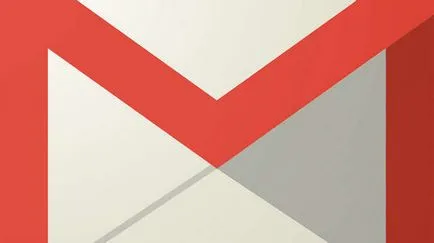Какво е най-WPS на маршрутизатора, изберете WPS на Dlink, ASUS, TP-LINK
Този термин означава така - Wi-Fi Protected Setup. Това е специална технология, която прави по-лесно да се свържете с WiFi. Всеки, който предпочита този метод ще бъде в състояние да се свържете с WiFi мрежа бързо и лесно.
Всички рутери имат модерен вид на бутона. И там е секция за рутер настройките със същото име.
Ако сте от типа, който забравя или губи своята парола - WPS, което ви трябва. В края на краищата, не е необходимо да въвеждате нищо, просто натиснете един бутон на рутера да се свърже. Изглежда просто, но потребителят не може да разбере необичайно, това е, което. Нека се опитаме да разберем.
Дозирането WPS
При наличието на WiFi адаптер, който поддържа функцията WPS за да се свържете към рутера е много проста. Това е метод на хардуер. Ние просто трябва да задържите натискаш бутоните и на двете устройства.

Между другото, понякога бутонът е едновременно върнете всички настройки на рутера, така че повече от 5 секунди, по-добре е да не се задържа.
Това е, което се случва, за да се свържете с WiFi адаптер към рутера. Мрежата ще се нарича както и преди, и паролата ще бъде себе си генерира. Поради това, този метод е подходящ само за първоначална конфигурация на конфигурация рутер.
WiFi конфигурация чрез WPS на Windows 7
Wi Fi на рутера, можете да конфигурирате Windows инструменти чрез метода на Wi-Fi Protected Setup. За да направят това, трябва да натиснете специален бутон върху устройството за интернет разпространение (понякога това не е задължително) и връзка с безжична мрежа непокрита.
- Отваряне на свързаност на WiFi мрежа в Windows и изберете желаната мрежа.
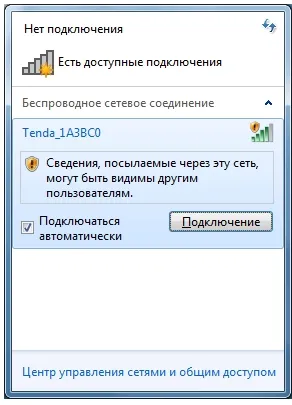
- Сега трябва да кликнете върху "Connect", а след това отвори специален прозорец, където трябва да кликнете върху "OK".

- В следващия прозорец, определете желания ПИН-кода. Самата система предполага, че той трябва да бъде на рутер, или по-скоро обратно корицата.

- След въвеждане на ПИН-кода, трябва да конфигурирате мрежата. Това става много лесно, просто трябва да знаете някои от основните функции:
- Първият, за да въведете името на мрежата. тя може да бъде всеки напълно (само латински букви);
- Когато искате да изберете нивото на сигурност, изберете WPA2-Personal (тъй като това е най-надеждни, а именно той препоръчително);
- Екранът на тип криптиране избор - показва AES.

- Последната стъпка - щракнете върху бутона и изчакайте системата да се прилагат всички необходими настройки. След това, след като на мрежовата парола ще се появи, което може да се запише. zaskrinit или снимка.
- Натиснете бутона "Close".

Ние измерваме скоростта на интернет
Сега връзката с WiFi на устройството, който е настроен, ще се извършват автоматично. Ако искате да се свържете с други устройства, в списъка се търси името на вашата мрежа и щракнете върху бутона Connect. На следващо място, или да въведете парола, или в интернет дистрибутора натиснат WPS бутон за 2-3 секунди. След което устройството е свързано.
Активиране или деактивиране на WPS на маршрутизатора
Конфигуриране на WPS на Dlink
Методът напълно съвместима с всички модели от серията на D-Link, например г линк реж 615, г линк реж 320, г линк реж 620. Тя започва с определяне на правилния вход интерфейс, последвано от направи преход в разширените настройки. Освен това, когато WiFi колона трябва да кликнете върху стрелката.

Списък от къде да изберете WPS.
Вие ще видите прозорец, в който са на разположение конфигурация WPS. Там можете да включите или изключите тази функция, маркирайте или изчистете. Разположен точно под и щифт.
WPS управление в Asus
Тези настройки са подходящи за всеки модел на Asus рутери. След въвеждане на настройките, изберете левия елемент от менюто, озаглавена "Wireless LAN". В главното меню изберете WPS и да получите достъп до правилните настройки. Тук, както и в предишните модели на маршрутизатори, можете да разрешите или забраните WPS, както виждате вашия ПИН код.
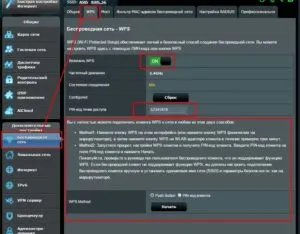
TP-LINK - WPS или QSS
Въпросът веднага възниква, какъв е QSS? Така че, нищо особено наистина. Това е същата WPS просто носят различни имена. Също така е конфигурируеми и има същата функция. За да се създаде, трябва да отидете в настройките на рутера и да намерят раздел WPS. Тук можете да направите, за да включите или изключите тази функция.
Ping - какво е това и как да го намали
Също така в настройките, има много други полезни и важни функции, които биха били на стойност проучване.
Активиране или деактивиране на WPS на ZyXEL
Поради факта, че ZyXEL разработи нов фърмуер, този метод е подходящ за следните модели ZyXEL keenetic ултра, ZYXEL keenetic, ZYXEL keenetic Lite, ZYXEL keenetic 4 грама. Трябва да отидеш в специални рутер настройките и да изберете, който се нарича Wi-Fi. В долната част на прозореца ще бъде настройка. Активиране или деактивиране на WPS и съответно той ПИН.
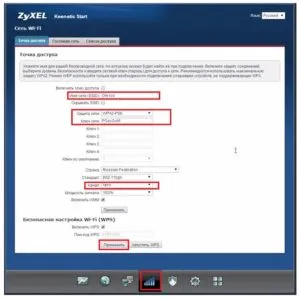
WPS технологията Уязвимост
Ако говорим за по-старите модели на устройства за разпространение на интернет, всичко е по-лошо. Производителите използват една и съща тема на ПИН кодове. По този начин, хакерите са основа на тях и го използват. Новите маршрутизатори, защитата е много по-добре. Това се дължи на обновен фърмуер. когато определен брой пъти е въведен невалиден PIN, системата задава време код блок.
Ако не разполагате с увереност, че фърмуера може да осигури добра защита от счупване чрез WPS, по-добре е да изключите тази функция рисковано.
Технология наистина дава възможност за бърза връзка, без да въвеждате парола. Тя работи и е много проста.
Ако нямате нужда от тази функция, можете да го изключите. Желателно е да се направи, за целите на сигурността.
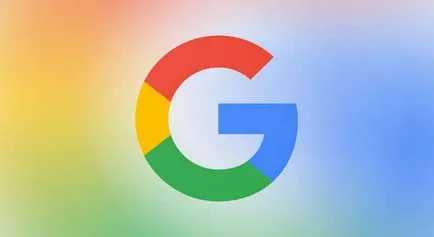

Каква е операционната система? Видове операционни системи
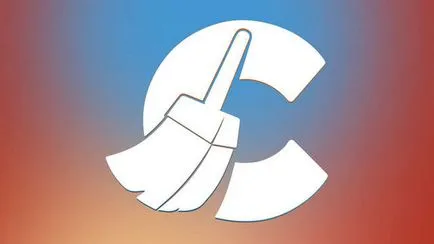
Ccleaner - как да почистите вашия компютър от прах?
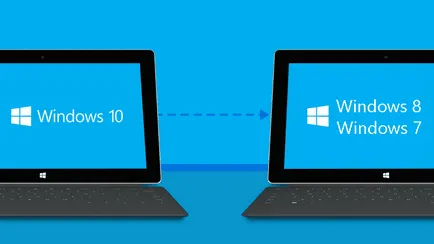
Как да се върнете, Windows 10 или Windows 7 8.1
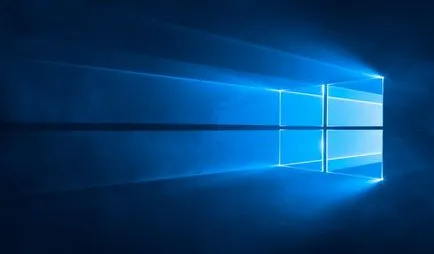
Акаунти и семейна безопасност на Windows 10
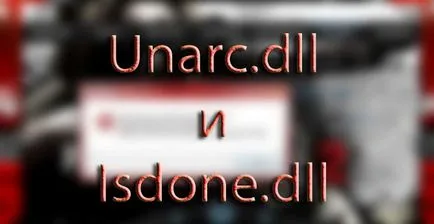
Как да се коригират грешки и isdone.dll unarc.dll

Как да се регистрирате Yandex Mail